
Přidávání tabulek a seznamů v TextEditu na Macu
Do formátovaných dokumentů můžete přidávat tabulky a vytvářet v nich seznamy.
Přidání tabulky
V aplikaci TextEdit
 na Macu klikněte na místo, kam chcete tabulku přidat.
na Macu klikněte na místo, kam chcete tabulku přidat.Použijte příkaz Formát > Tabulka a poté pomocí ovládacích prvků upravte počet řádků a sloupců, zarovnání textu, barvu buněk a další volby.
Zavřením okna se vraťte ke svému dokumentu.
Chcete‑li změnit počet řádků nebo sloupců po zavření okna, klikněte do buňky v tabulce, použijte příkaz Formát > Tabulka a poté pomocí ovládacích prvků proveďte požadované úpravy.
Chcete‑li upravit výšku řádku nebo šířku sloupce, přesuňte ukazatel na okraj buňky. Až se kurzor změní na obousměrnou šipku ![]() , přetáhněte okraj.
, přetáhněte okraj.
Sloučení buněk
V aplikaci TextEdit ![]() na Macu proveďte kteroukoli z následujících akcí:
na Macu proveďte kteroukoli z následujících akcí:
Sloučení buněk: Vyberte dvě nebo více buněk v tabulce, použijte příkaz Formát > Tabulka a klikněte na Sloučit buňky.
Rozdělení sloučených buněk: Vyberte buňku, potom vyberte volbu Formát > Tabulka a nakonec klikněte na volbu Rozdělit buňky.
Přidání tabulky dovnitř tabulky
Do buňky v tabulce můžete přidat další tabulku. Tato vnořená tabulka rozdělí buňku na další řádky a sloupce.
V aplikaci TextEdit
 na Macu klikněte do buňky v tabulce.
na Macu klikněte do buňky v tabulce.Použijte příkaz Formát > Tabulka a potom klikněte na Vnořit tabulku.
Pomocí ovládacích prvků upravte počet řádků a sloupců, zarovnání textu, barvu buněk a další volby.
Vytvoření seznamu
V aplikaci TextEdit
 na Macu klikněte na panelu nástrojů na tlačítko Seznam odrážek a číslování
na Macu klikněte na panelu nástrojů na tlačítko Seznam odrážek a číslování 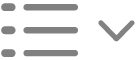 a pak vyberte styl seznamu.
a pak vyberte styl seznamu.Pokud chcete zobrazit další volby, například pro přidání předpony nebo přípony, použití jiného typu odrážky nebo úpravu počátečního čísla seznamu, znovu klikněte na tlačítko Seznam odrážek a číslování
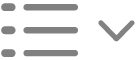 a pak vyberte Zobrazit další.
a pak vyberte Zobrazit další.Pokud chcete generovat nadřazené značky seznamů a podseznamů, vyberte volbu Předsadit značku nadřazeného seznamu. Pokud je například nadřazená značka 1., značka vnořeného seznamu bude 1.1.
Pokud do seznamu chcete přidat další položku, stiskněte na jeho konci klávesu Return. Chcete‑li psaní seznamu ukončit, stiskněte Return dvakrát.